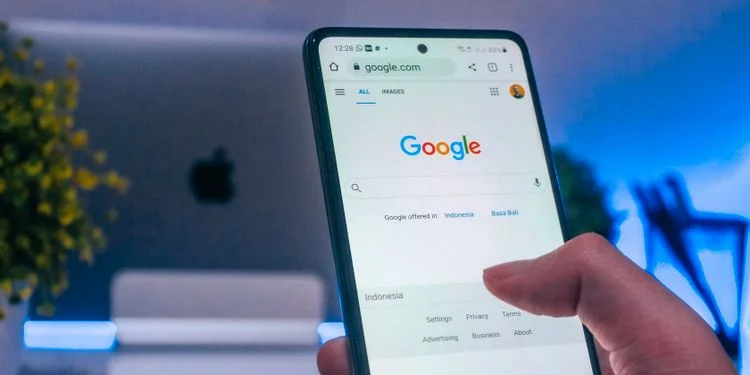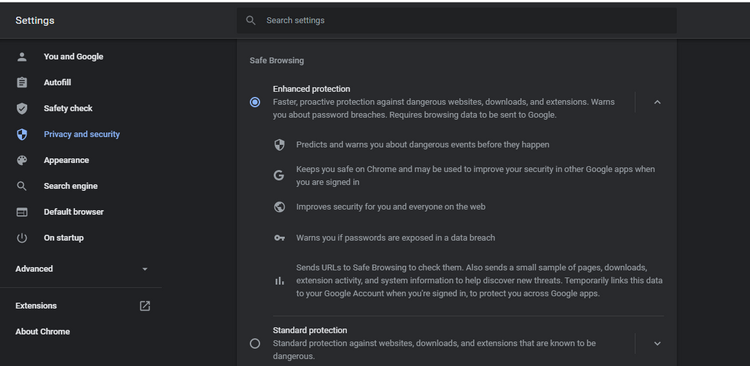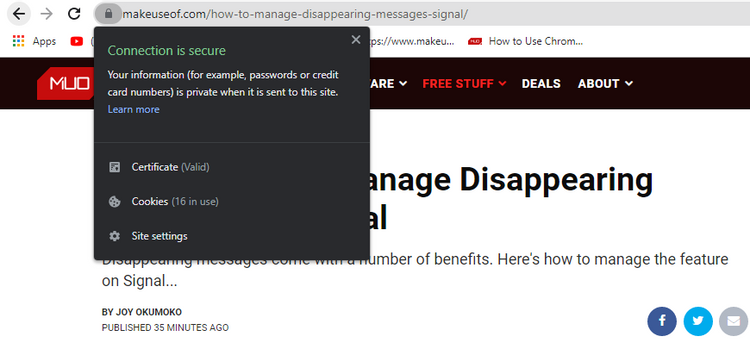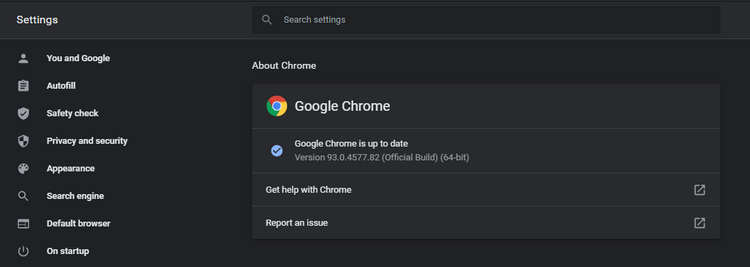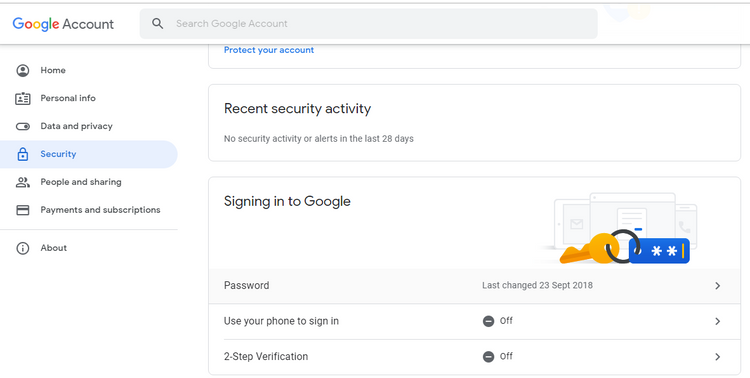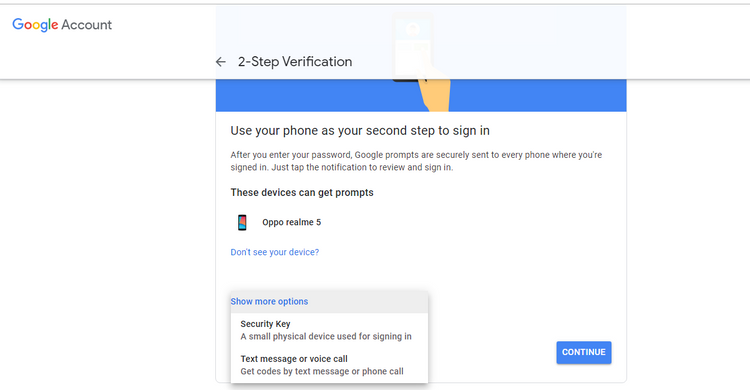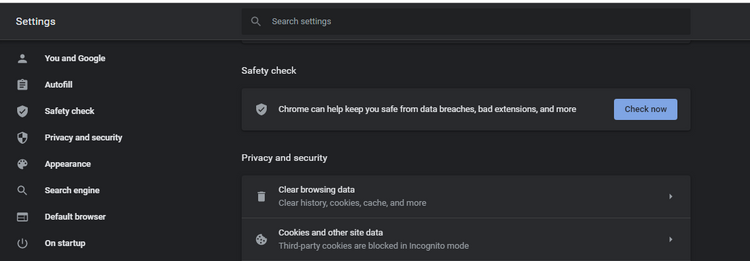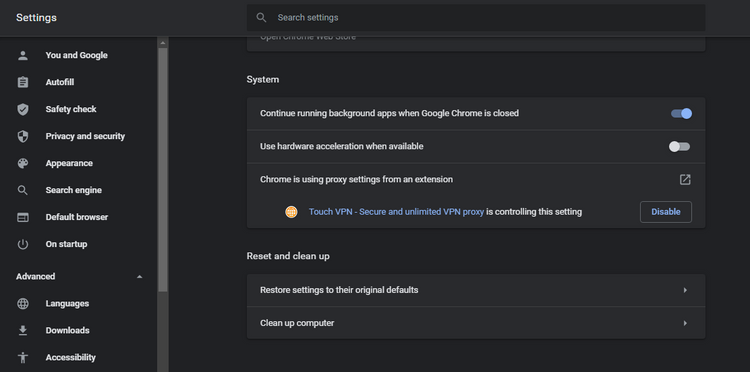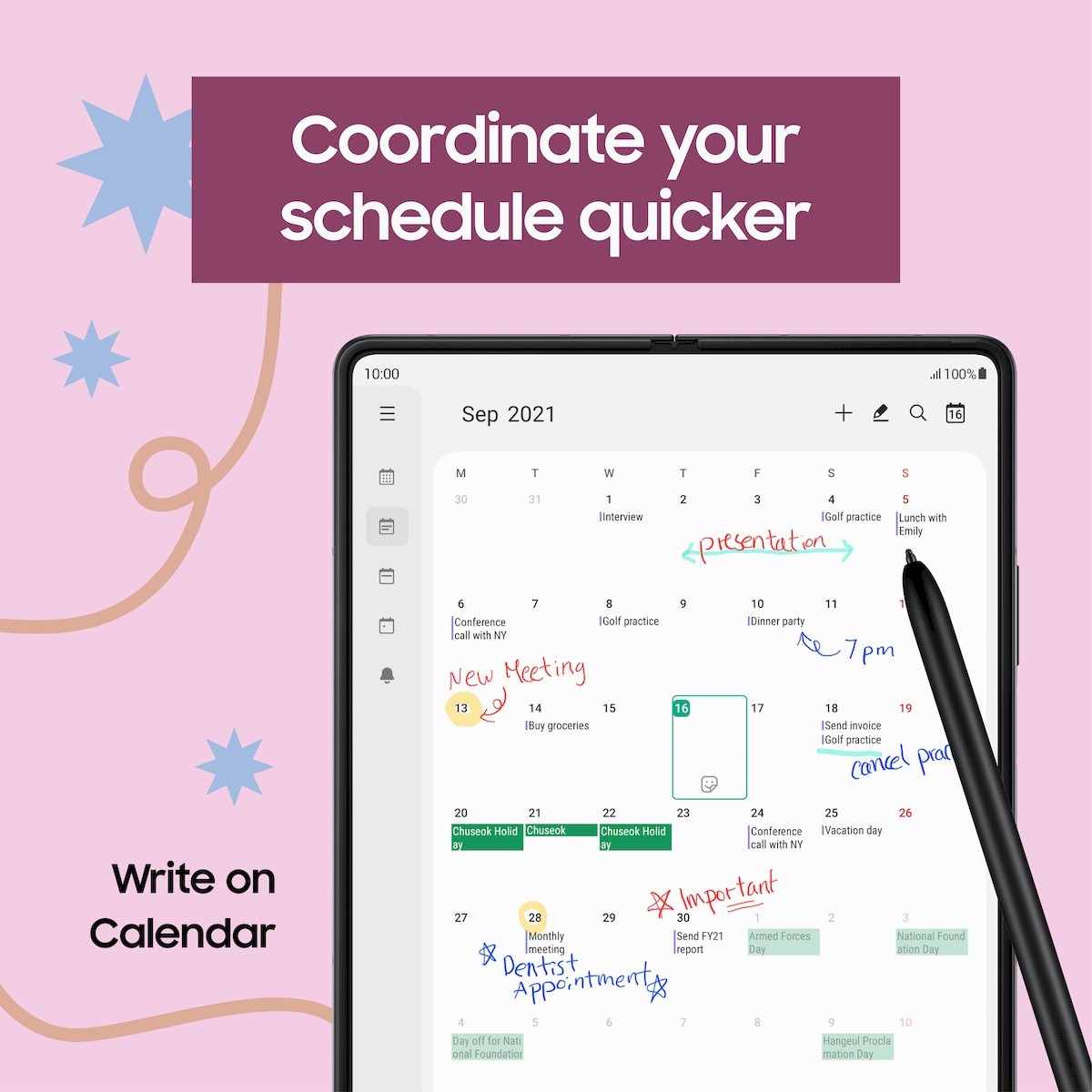رشد محبوبیت گوگل کروم در یک دهه اخیر باعث افزایش تعداد افزونهها، اپلیکیشنها و ابزارهای طراحی شده برای این مرورگر محبوب شده است. این ادغام باعث افزایش بهره وری میشود اما از طرفی اطلاعات کاربران را در معرض ریسکهای امنیتی قرار میدهد.
خوشبختانه کروم یکی از امن ترین مرورگرهای موجود محسوب میشود و ابزارهایی داخلی برای حفظ امنیت کاربران دارد اما ممکن است شما با همه این ابزارها آشنا نباشید. در نتیجه برای کمک به شما جهت ارتقای امنیت مرورگر کروم این مطلب را آماده کردیم تا آسوده تر از همیشه از این مرورگر محبوب استفاده کنید.
۱. استفاده از حالت حفاظت ارتقاء یافته کروم
وبگردی امن یکی از قابلیتهای کروم است که با هدف حفاظت از کاربران در برابر سایتهای مخرب طراحی شده و دو سطح حفاظت دارد: استاندارد (Standard) و ارتقاء یافته (Enhanced). معمولاً در حالت پیش فرض مرورگر روی تنظیمات استاندارد قرار دارد. در این حالت وقتی به سایتهای ناامن سر بزنید، اول یک پیام هشدار دریافت میکنید تا از دسترسی شما به فایلها و افزونههای بالقوه مخرب پیشگیری شود.
اما حالت ارتقاء یافته امکانات بسیار بیشتری دارد. در این حالت امکاناتی همچون هشدار به کاربر برای تغییر دادن رمز در صورت افشا شدن رمز او، ارتقای امنیت در سایر اپلیکیشنهای گوگل و پیش بینی رویدادهای مضر وجود دارد.
برای انتقال مرورگر از حالت استاندارد به ارتقاء یافته و افزایش سطح امنیت خودتان مراحل زیر را دنبال کنید:
- روی سه نقطه عمودی در گوشه سمت راست صفحه ضربه بزنید تا به تنظیمات کروم دسترسی پیدا کنید.
- روی Privacy and Security در سمت چپ کلیک کرده و Security را انتخاب کنید.
- در قسمت Safe Browsing گزینه Enhanced protection را فعال کنید.
۲. خودداری از سر زدن به سایتهای ناامن
ارسال دادههای حساس به سایتی که کانکشن ناامن دارد کار خطرناکی است. وقتی کاربران گوگل به سایتها یا صفحاتی با کانکشن ناامن سر میزنند، گوگل به آنها هشدار میدهد.
از سرزدن به سایتهای ناامن خودداری کنید مگر اینکه اجباری در انجام این کار وجود داشته باشد. از ارائه اطلاعات شخصی خودتان در چنین سایتهایی خودداری کنید. اگر دائماً در سایتهای مختلف از یک نام کاربری و رمزعبور استفاده میکنید، از به کار بردن آن در سایتهای مشکوک اجتناب کنید.
در اکثر مواقع، در کنار نام سایتهای امن یک علامت قفل قرار گرفته و آدرس این سایتها با HTTPS شروع میشود.
۳. به روزرسانی منظم کروم
گوگل هر چند ماه یک بار آپدیتهای جدیدی برای کروم منتشر میکند تا تجربیات کاربری را ارتقاء دهد. کروم هم به محض انتشار یک نسخه جدید به روزرسانی میشود اما اگر حالت آپدیت خودکار غیرفعال باشد، ممکن است متوجه قدیمی شدن کروم نشوید.
استفاده از نسخه قدیمی کروم باعث به خطر افتادن اطلاعات شخصی و همچنین آلوده شدن سیستم شما به بدافزار میشود. برای ایجاد تجربیات کاربری روان و امن، حتماً مرورگر خودتان را به روز نگه دارید.
برای بررسی اینکه نسخه جدیدی از مرورگر کروم منتشر شده یا خیر، روی علامت سه نقطه در گوشه سمت راست بالای صفحه ضربه بزنید و بعد مسیر Help> About Google Chrome را طی کنید.
اگر پیام Chrome is up-to-date را مشاهده میکنید این یعنی مرورگر شما به روز شده و آپدیت است. در غیر این صورت باید آن را به روزرسانی کنید.
۴. فعال کردن احرازهویت دو مرحلهای برای حساب گوگل
برای ایمن سازی هر چه بیشتر حساب گوگل کروم، احرازهویت دو مرحلهای را فعال کنید تا یک مرحله به فرایند لاگین اضافه شود. به این ترتیب هر زمان که قصد ورود به حساب خودتان را داشته باشید، گوگل علاوه بر نام کاربری و رمز عبور از یک روش احرازهویت دیگر که شما انتخاب کرده اید برای شناسایی و بررسی هویت شما استفاده میکند.
در نتیجه حتی اگر هکرها به نام کاربری و رمزعبور شما دسترسی پیدا کنند باز هم امکان دسترسی به اطلاعات شخصی شما را نخواهند داشت. برای فعال کردن احرازهویت دو مرحلهای وارد حساب گوگل خودتان شده و بعد از نوار سمت چپ به تب Security بروید. در قسمت Signing in to Google گزینه احرازهویت دو مرحلهای را مشاهده میکنید که در حالت پیش فرض غیرفعال است.
روی این گزینه ضربه زده و Get Started را انتخاب کنید. گوگل از شما میخواهد که دوباره وارد حسابتان شوید و سه گزینه در اختیار شما قرار میدهد.
اولین گزینه استفاده از اعلانهای ارسالی از طریق گوشی برای احرازهویت دو مرحلهای است. با فعال کردن این گزینه گوگل کدهای احرازهویت را از طریق اعلان گوشی برای شما ارسال میکند.
دو روش بعدی شامل ارسال یک کلید امنیتی فیزیکی و دریافت کد از طریق پیامک یا تماس با تلفن همراه هستند.
پس از انتخاب روش مورد نظر، روی Continue کلیک کنید. گوگل از شما درخواست میکند که یک شماره پشتیبان داشته باشید تا در صورت گم کردن کلید امنیتی یا تلفن همراه خودتان از آن استفاده کنید.
۵. استفاده از بررسیهای امنیتی کروم
کروم یک ابزار داخلی دارد که میزان امنیت مرورگر شما را ارزیابی میکند. این ابزار به شما کمک میکند تا رخنههای اطلاعاتی، آپدیتهای موجود برای مرورگر، افزونههای مخرب، قدرت رمزهای ذخیره شده و نوع حفاظتی که در مرورگر دارید را مشخص کنید.
برای اجرای بررسی امنیتی مراحل زیر را دنبال کنید:
- به تنظیمات کروم بروید.
- در قسمت Safety check روی گزینه Check Now ضربه بزنید.
ظرف چند ثانیه کروم درباره نقطه ضعفهای امنیتی مرورگر به شما هشدار میدهد. این تست را به صورت منظم اجرا کنید تا از امنیت اطلاعات خودتان مطمئن باشید.
۶. پاکسازی منظم کامپیوتر
گرچه آنتی ویروس سیستم شما را از بدافزار پاک نگه میدارد اما ممکن است تهدیدات بالقوهای که در مرورگر شما وجود دارد را نادیده بگیرد. اینجاست که ابزار پاکسازی کامپیوتر کروم وارد عمل میشود. این ابزار به شناسایی و حذف ویروسها از کامپیوتر کمک میکند.
برای پاکسازی کامپیوتر خودتان با استفاده از کروم، این مراحل را دنبال کنید:
- به تنظیمات کروم بروید.
- روی تب Advanced در پایین صفحه تنظیمات کلیک کنید.
- به پایین قسمت تنظیمات پیشرفته رفته و روی Clean up computer کلیک کنید.
- حالا روی Find کلیک کنید.
ممکن است شناسایی تهدیدات احتمالی و ارسال هشدار درباره آنها کمی زمان ببرد که این زمان بستگی به حجم دادههای روی سیستم شما دارد. حداقل یک بار در ماه این پاکسازی را انجام دهید تا سیستم خودتان را ایمن نگه دارید.
۷. استفاده از حساب مهمان در شبکههای به اشتراک گذاری شده
همیشه هنگام استفاده از حساب گوگل خودتان و همگام سازی آن توجه و دقت را فراموش نکنید. از این حساب در کامپیوترهای مشترک استفاده نکنید چون ممکن است این کار باعث فراهم شدن امکان دسترسی دیگران به دادههای همگام سازی شده شود. اگر لازم است از یک شبکه مشترک استفاده کنید، برای پیشگیری از ایجاد خطر، از یک حساب مهمان استفاده کنید.
۸. فریب حالت ناشناس را نخورید!
نباید فرض کنید که هنگام استفاده از حالت ناشناس کروم کاملاً در امان هستید. گرچه حین وبگردی با حالت ناشناس، کروم تاریخچه وبگردی شما را ذخیره نمیکند اما خود گوگل، ارائه دهنده سرویس اینترنت و سایتهایی که به آنها سر میزنید امکان پیگیری فعالیتهای شما را دارند.
جمع بندی مطلب
نکات مطرح شده در این مطلب به حفظ امنیت شما در فضای آنلاین کمک میکنند اما همیشه باید برای سایتهای مختلف از پسوردهای متفاوت استفاده کنید. استفاده از وی پی ان هنگام بازدید از سایتها یا شبکههای ناامن و غیرفعال کردن قابلیت ذخیره پسورد در کروم را هم فراموش نکنید.
نکته آخر اینکه برای پاک نگه داشتن سیستم خودتان به طور منظم آن را با آنتی ویروسهایی مثل مایکروسافت دیفندر اسکن کنید.